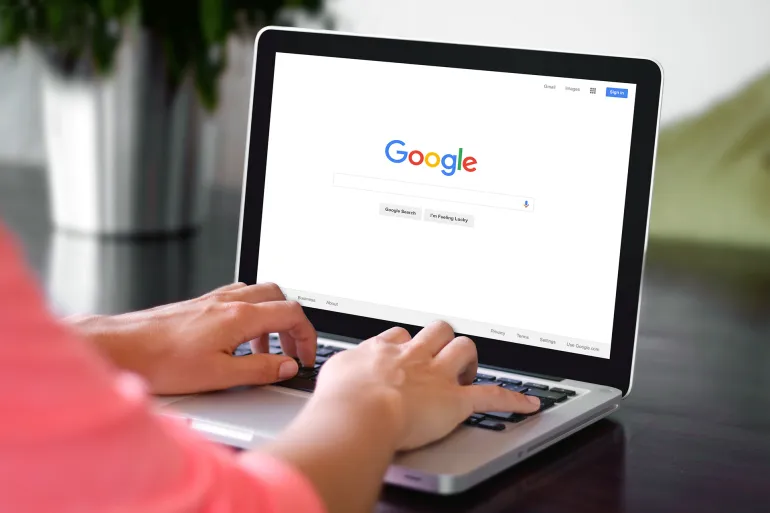يشتهر متصفح غوغل كروم بواجهة سهلة الاستخدام ومجموعة من الميزات المصممة لتحسين تجربة تصفحك للإنترنت. إحدى هذه الميزات هي القدرة على مزامنة بيانات التصفح عبر عدة أجهزة، مما يتيح لك المتابعة من حيث توقفت بسهولة. وهذه خطوات تفعيل ميزة مزامنة غوغل كروم عبر جميع أجهزتك.
مزامنة غوغل كروم على الحاسب الشخصي
لتفعيل المزامنة على جهاز ماك من آبل أو حاسب شخصي بنظام ويندوز، يمكنك اتباع الخطوات التالية:
– افتح متصفح غوغل كروم على حاسوبك.
– اضغط على أيقونة الملف الشخصي في الزاوية العلوية اليمنى من الشاشة.
– اضغط على خيار “تفعيل المزامنة” (Turn on sync). سجل الدخول إلى حسابك في غوغل إذا طُلب منك ذلك.
– اتبع أي تعليمات إضافية تظهر على الشاشة للتحقق من هويتك.
– سيظهر مربع نصي أمامك بعنوان “تفعيل المزامنة”، اضغط على خيار “نعم، أنا موافق”.
كما يمكنك التحكم في إعدادات مزامنة بياناتك في متصفح غوغل كروم على الحاسب الشخصي من خلال:
– الضغط على أيقونة الملف الشخصي مرة أخرى في الزاوية العلوية اليمنى.
– الضغط على خيار “المزامنة مُفعلة” (Sync is on).
– ضمن قسم المزامنة، اضغط على “التحكم فيما تقوم بمزامنته” (Manage what you sync)، وهنا يمكنك الاختيار من بين “مزامنة كل شيء” أو “تخصيص المزامنة” لتحديد عناصر بعينها مثل علامات التبويب المفتوحة أو السجل أو الإضافات الخاصة بالمتصفح وغيرها.
مزامنة غوغل كروم على الهاتف الذكي
بالنسبة لمستخدمي هواتف آيفون، يمكنك تفعيل المزامنة من خلال:
– تشغيل تطبيق غوغل كروم على هاتف آيفون.
– الضغط على أيقونة الملف الشخصي في الزاوية العلوية اليمنى.
– من صفحة الإعدادات التي تظهر أمامك، اضغط على اسمك.
– ضمن قسم “في حسابك على غوغل”، ستظهر أمامك خيارات مثل السجل، وعلامات التبويب، وقائمة القراءة، والعناوين، وكلمات المرور، وطرق الدفع، والعروض، والإعدادات. اضغط على العناصر التي ترغب في مزامنتها.
تختلف الخطوات قليلا في الهواتف الذكية التي تعمل بنظام أندرويد، ويمكنك تفعيلها من خلال:
– تشغيل تطبيق غوغل كروم على هاتف أندرويد.
– الضغط على أيقونة الملف الشخصي في الزاوية العلوية اليمنى.
– اضغط على خيار “مزامنة” أسفل اسمك مباشرة.
– إن كنت ترغب في مزامنة كل شيء، اضغط على زر “مزامنة كل شيء”.
– أما إذا لم ترغب في ذلك، فعليك بتبديل هذا الزر ثم تحديد عناصر بعينها لمزامنتها من خلال الضغط على المربعات بجوار كل خيار.
قد يعجبك ايضا